沒(méi)有TPM的電腦能裝Win11嗎 沒(méi)有TPM的電腦怎么安裝Win11
Win11系統(tǒng)相比之前的系統(tǒng)來(lái)說(shuō),硬件門(mén)檻要提高了不少,其中的TPM2.0可以說(shuō)基本把三年之前的電腦都排除在外了,不過(guò)也并非一定要有TPM的電腦才能升級(jí),下面這個(gè)方法可以幫助你繞過(guò)TPM檢測(cè),而且這個(gè)方法還是微軟自己公布的哦。
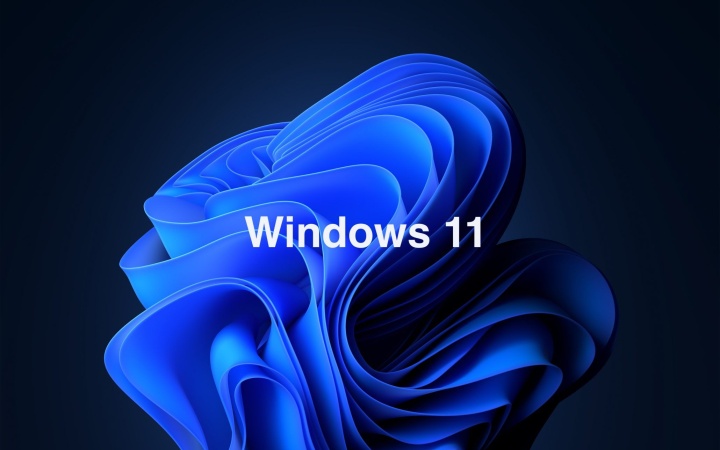
Windows Registry Editor Version 5.00
[HKEY_LOCAL_MACHINESYSTEMSetupLabConfig]
“BypassTPMCheck”=dword:00000001
“BypassSecureBootCheck”=dword:00000001
“BypassRAMCheck”=dword:00000001
“BypassStorageCheck”=dword:00000001
“BypassCPUCheck”=dword:00000001
1、打開(kāi)記事本,將上方代碼復(fù)制到記事本中,保存為“bypass.reg”(注意一定要有擴(kuò)展名),并將bypass.reg復(fù)制到U盤(pán)上備用。
2、按照正常方法安裝Windows 11,待屏幕上出現(xiàn)“這臺(tái)電腦無(wú)法運(yùn)行Windows 11”提示時(shí),按下Shift+F10調(diào)出命令行編輯器,輸入“regedit”回車(chē)。然后點(diǎn)擊注冊(cè)表編輯器里的“文件-導(dǎo)入”,將U盤(pán)上的“bypass.reg”導(dǎo)入到注冊(cè)表。
3、關(guān)閉所有窗口,回退Windows 11安裝界面至版本選擇頁(yè)。
4、再次選擇安裝,就不會(huì)再收到錯(cuò)誤提示了。
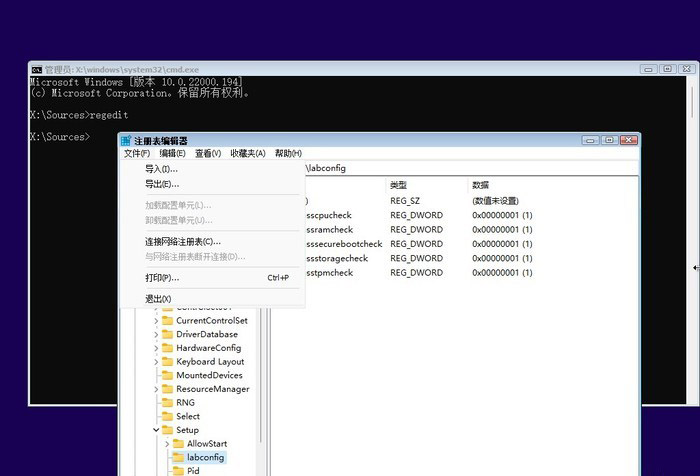
不過(guò)微軟之前也說(shuō)過(guò),這個(gè)方案只適用于下載鏡像文件安裝,如果要通過(guò)現(xiàn)在的Windows 10系統(tǒng)內(nèi)部推送更新安裝的話,那么還是要符合微軟的硬件需求才行。
相關(guān)文章:
1. 聯(lián)想小新air15升級(jí)win11教程2. 微軟SurfaceHub2拖到2019年才上市原因曝光 Windows 10 CShell打磨中!3. 如何利用 Windows 10 自帶的 PowerShell 讀取文件哈希值4. 電腦系統(tǒng)重裝win10清理c盤(pán)教程5. 當(dāng)我們厭倦了Windows系統(tǒng)還能考慮什么樣的桌面操作系統(tǒng)?6. Win7系統(tǒng)里的Win10更新安裝包如何清除?7. Win10關(guān)閉壁紙圖片自動(dòng)壓縮功能的方法8. 處理win10提示user profile service的方案9. Win10系統(tǒng)縮短桌面應(yīng)用啟動(dòng)時(shí)間的技巧方法10. Thinkpad e470c筆記本u盤(pán)如何安裝win7系統(tǒng) 安裝win7系統(tǒng)方法說(shuō)明

 網(wǎng)公網(wǎng)安備
網(wǎng)公網(wǎng)安備